- Part 1: 為Spotify播放清單下載器找到Spotify播放清單連結
- Part 2: 最佳Spotify播放清單下載器 - TuneMobie Spotify Music Converter
- Part 3: 輕鬆將Spotify播放清單中的所有歌曲下載為可離線收聽播放的MP3
為Spotify播放清單下載器找到Spotify播放清單連結
市面上有許多可以使用的Spotify音樂下載器或燒錄機,但如果您想將Spotify播放清單中的所有歌曲批次下載為MP3檔案,則需要先獲取Spotify播放清單下載器。一般來說,您需要為Spotify播放清單下載器準備的事情就只是您最喜歡的Spoitfy播放清單的連結。獲得Spotify播放清單連結很容易。播放清單中歌曲的總量取決於播放清單類型。例如,Top 50和Viral 50播放清單中有50首歌曲,Discover Weekly播放清單中有30首歌曲,New Music Friday播放清單中有100首歌曲或更多。對於您自己的播放清單,數量至少是1。
一些Spotify播放清單是動態的,部分歌曲可能會在一段時間後發生變化,因此建議您建立自己的Spotify播放清單,並將您喜歡的歌曲添加到您自己的播放清單中,因為您自己的播放清單是不會變的。
無論您要下載何種類型的Spotify播放清單,要獲取播放清單的連結,只需右鍵點擊播放清單,將滑鼠移至"分享"選單,然後點擊"複製多個播放清單連結"即可。這適用於您自己建立的播放清單或"瀏覽"中的播放清單。
或者,您可以點擊播放清單以了解更多詳細信息,例如歌曲總量,播放清單播放時間以及歌曲的完整清單。您可以輕鬆找到"播放"旁邊的"..."。然後將滑鼠移動到"分享",點擊"複製多個播放清單連結"。
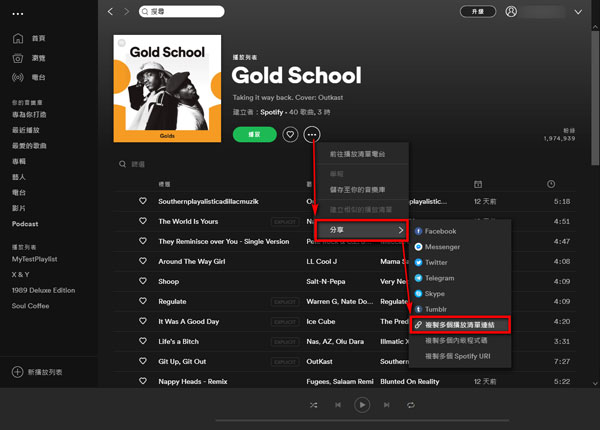
現在,您可以到自己喜歡的Spotify播放清單下載器,並將播放清單連結粘貼到空白區域或地址列中。一般來說,Spotify播放清單下載器可以分析和檢測播放清單中的所有歌曲,並允許您取消選中您不喜歡的歌曲。一些Spotify播放清單下載器需要Spotify Premium或帳戶登錄,但我們在下面介紹的內容允許您無需登錄賬戶或是使用免費版就可下載Spotify播放清單,還為您節省錢。
最佳Spotify播放清單下載器 - TuneMobie Spotify Music Converter
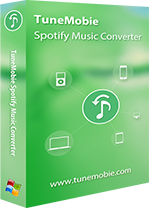
TuneMobie Spotify Music Converter是專業的Spotify播放清單下載器,它可以幫助您輕鬆下載最喜愛的Spotify播放清單中的所有歌曲,並保存為MP3、M4A、FLAC或WAV,以及保留ID3標籤和元數據信息。 無論是Spotify免費會員還是Spotify Premium會員都可以使用Spotify Music Converter,它巧妙地打破了免費會員下載和離線收聽的限制,並且還能刪除Spotify Premium下載的Ogg檔案的DRM保護,助您在所有裝置上欣賞喜愛的Spotify歌曲和播放清單。更重要的是,您無需提供Spotify帳戶的任何信息。
開始下載後,Spotify Music Converter可以逐個自動下載播放清單中的所有歌曲。您不必像使用錄音軟件那樣再次點擊並點擊。
將Spotify播放清單下載為MP3檔案後,您可以將它們添加到iTunes資料庫並建立播放清單,然後根據需要將歌曲同步到iPod Nano、iPod Shuffle、iPod Classic、iPod Touch、iPhone、iPad,或者將它們複製到任何相容MP3的裝置上,如安卓手機和平板電腦、PSP、索尼隨身聽、Kindle Fire和各種MP3播放器。
這款功能強大且易於使用的Spotify播放清單下載器可在Windows和Mac上使用,並且完全相容最新版本的Windows 10,macOS Catalina和Spotify應用程式。而Windows會員還可以享受5倍的轉換速度。
輕鬆將Spotify播放清單中的所有歌曲下載為可離線收聽播放的MP3
Step 1: 啟動TuneMobie Spotify Music Converter
下載並安裝此Spotify播放清單下載器後并啟動。Spotify應用程式會自動跟著啟動。在下載播放清單之前請不要退出Spotify。

Step 2: 添加您喜愛的Spotify播放清單
您可以使用兩種方法將Spotify播放清單添加到程式中進行下載,即複製 & 粘貼及拖放。
在熒幕上顯示Spotify和這個Spotify播放清單下載器,從Spotify拖動播放清單並將其放入程式中。您還可以點擊"Add Files",在左下角找到一個空白區域,粘貼Spotify播放清單連結。通過我們上面介紹的方法到Spotify里找到並複製播放清單連結,然後在Windows上使用鍵盤快捷鍵Ctrl + V或在Mac上使用Command + V,或右鍵點擊空白區域粘貼Spotify播放清單。

添加Spotify播放清單後,點擊"+"或"Add"按鈕,程式將分析播放清單連結並列出所有歌曲。默認情況下會將全部歌曲選中,您也可以取消您不想下載的歌曲。
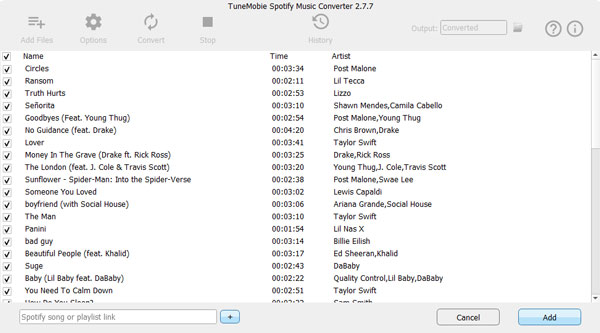
Step 3: 選擇匯出音樂格式
這款智能Spotify播放清單下載器默認使用320kbps MP3作為匯出設定。如果您想要M4A、WAV或FLAC檔案,或者想要更改匯出資料夾,可以點擊"Options"進行更改。如果您對默認的設定滿意,可以直接去下一步。

Step 4: 開始將以MP3格式下載Spotify播放清單
現在,點擊"Convert"按鈕開始從您添加的Spotify播放清單中下載歌曲。歌曲名稱、專輯、藝人、插圖等所有ID3標籤將保留在匯出歌曲中,播放清單中的歌曲將逐一被下載。

下載完成後,按"History並選擇下載歌曲,然後點擊資料夾圖示打開匯出資料夾。現在,您可以在任何裝置上盡情欣賞喜愛的Spotify播放清單中的歌曲。